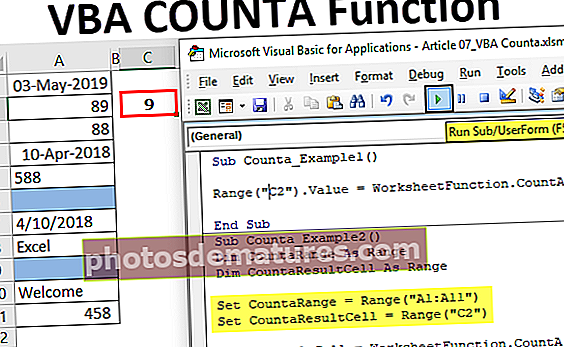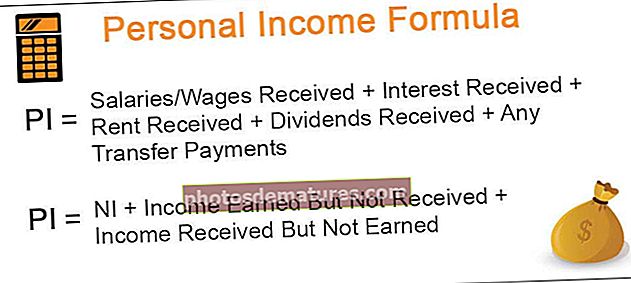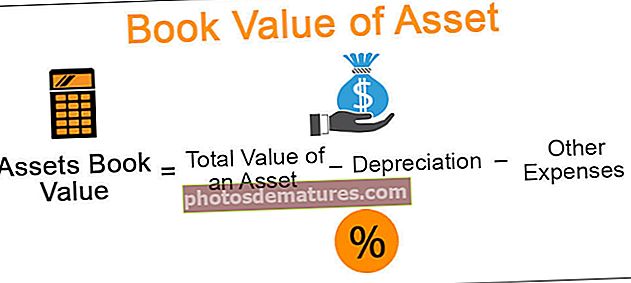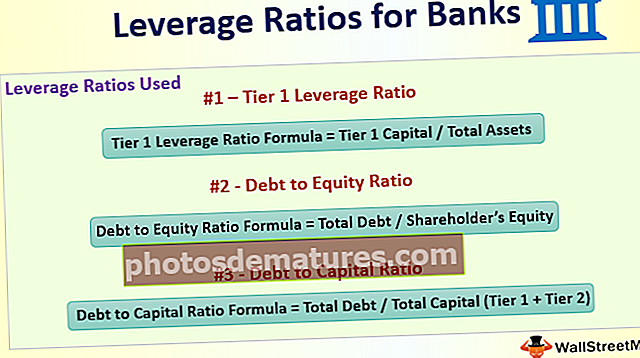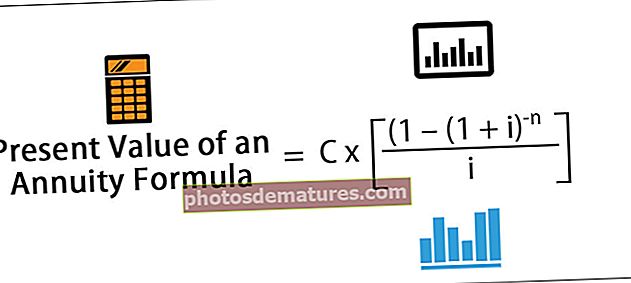Како се помоћу Екцел ручке за попуњавање олакшава унос података?
Шта је ручка за попуњавање у програму Екцел?
Тхе ручка за пуњење је Екцел функција која нам омогућава да заобиђемо копирање и лепљење сваке вредности у ћелије и уместо тога користимо обрасце за попуњавање података. Овај малени крст је свестрани алат у екцел пакету за извршавање уноса података, трансформације података и многих других апликација. Ово је уграђена карактеристика екцела и не захтева ручне кораке да би се то омогућило.

Екцел ручка за попуњавање ради лакшег уноса података
Основна идеја коришћења ручице за попуњавање је само одабир почетне вредности коју треба залепити или референцирати, вукући је надоле или преко листа Екцел држећи десни тастер миша и отпуштајући дугме на крају наших података.
Док повлачимо ручицу за попуњавање преко листа, Екцел приказује вредност која би се аутоматски попунила у ћелији на којој лебдимо. Изгледа овако:

Можемо извршити више операција над попуњеним подацима помоћу Екцел ручице за попуњавање, као што је приказано доле:
# 1 - Брзо копирајте и налепите податке помоћу ручке за попуњавање
Ручицу за попуњавање можемо користити за брзо копирање и лепљење података у суседне ћелије повлачењем ручице за попуњавање до ћелија које желимо да попунимо истим подацима.

# 2 - Брзо унесите нумерирану листу у Екцел
Ову функцију такође можемо користити за стварање нумерисане листе у Екцелу успостављањем узорка за првих неколико ћелија и повлачењем ручице за попуњавање до ћелије коју желите да нумерујете. Запамтите да морамо да одаберемо више од једне ћелије да би ова функција функционисала:

# 3 - Аутоматски унесите дане у месецу и месеце у години
Рецимо да желимо да направимо календар у Екцелу активности за одређени број дана. Почетни датум попуњавамо у првој ћелији од које желимо да започнемо датуме и повлачимо ручицу за попуњавање надоле до ћелије у којој желимо да се датуми завршавају.

Ово се такође може користити за унос месеци у години променом формата датума или уносом првих неколико месеци и повлачењем ручице за попуњавање у жељену ћелију.

# 4 - Унос узорковане листе са ставкама које треба разликовати
Ова функција се може користити за састављање различитих листа помоћу образаца. Да бисмо то урадили, у првих неколико ћелија морамо успоставити образац који треба поновити, а затим повући ручицу за попуњавање до ћелије за коју желимо да је образац завршава.

# 5 - Копирајте формулу помоћу ручке за попуњавање
Ову функцију можемо користити и за копирање формуле у суседне ћелије пратећи поступак сличан оном поменутом у нашим другим примерима. Морамо само створити Екцел формулу у једној ћелији и повући ручицу за попуњавање до потребне ћелије или ћелија, у зависности од случаја.

# 6 - Раздвајање вредности помоћу ручице за попуњавање
Може се користити за одвајање вредности помоћу различитих сепаратора као што су зарези, тачке итд. Ево како то функционише, узимамо вредност и ручно изводимо раздвајање за прву ћелију, а затим ручицом за попуњавање трепћемо да бисмо попунили остатак листа:

Као што видимо из горњих примера, ручица за попуњавање ради и за редове и за колоне и представља брз и моћан начин за брзо успостављање структуре података.
Како се користи Екцел ручица за попуњавање са тастатуре?
- Можемо да користимо Цтрл + Д. да попуни ћелије испод изабране ћелије

- Можемо да користимо Цтрл + Р. за попуњавање ћелија удесно.

Прикажите или сакријте ручку за попуњавање у програму Екцел 2007, 2010, 2013, 2016
Ручица за попуњавање је понекад скривена и да би се приказала, треба извршити следеће кораке у низу:
Корак 1 - На Филе мени, кликните на Опције


Корак 2 -Изаберите Напредни или Алт + ФТА под овом опцијом одаберите Дозволите да попуните ручицу и повуците и испустите ћелију кутија

Формуле можда неће радити са ручком за попуњавање када аутоматско израчунавање радне свеске није омогућено. Да видимо како да укључимо ово.
Како укључити аутоматско израчунавање радне свеске?
Корак 1 - На Филе мени, кликните на Опције


Корак 2 -Изаберите Формуле, ундер Опције израчунавања, изаберите Аутоматски

Ствари које треба запамтити
- Веома је важно проверити референце ћелија када се користи ручица за попуњавање. Имамо две врсте референци на ћелије, релативну референцу и апсолутну референцу.
- Релативне референце у екцелу се користе када желимо да се референце постепено мењају док се користи ручица за попуњавање, на пример, ако користимо = сум (А1, Б1) и ручицу за попуњавање, следећа ћелија испод овога би била = сум (А2, Б2) и тако даље на.
- Ако не желимо да се референце мењају, онда користимо апсолутне референце додавањем знака долара ($) у прву референцу ћелије попут овог = сума ($ А $ 1, Б1) тако да ћелија испод које враћа вредност = сума (А1, Б2) уместо = сума (А2, Б2) као што је случај са релативним референцама. Знак долара налаже Екцелу да настави да показује на А1 док непрестано попуњавамо наредне ћелије.
- Импресивно је колико брзо можемо радити на подацима користећи ову функцију, штедећи огромну количину времена и труда у Екцелу, чинећи нас продуктивнијим и ефикаснијим.